「e-Gov電子申請」による36協定届出
申請手順
あらかじめ36協定の内容を作成しておきます。様式は下記にWord形式のテンプレートがあるので、これに必要事項を記入しておいてe-Govの画面にコピペします。
https://www.mhlw.go.jp/bunya/roudoukijun/roudoujouken01/
後述しますが、入力途中でリセットされたり不備があって申請却下となったときに最初から入力が必要なので、いきなりe-Govの画面に記入せずにあらかじめWordのテンプレートに元のデータを作成しておくことを強くお勧めします。
弊社の場合はこちらを使います。
様式第9号の2限度時間を超えて時間外・休日労働を行わせる場合(特別条項) |
e-Gov電子申請画面から「手続検索」で「時間外」等と入れて検索。
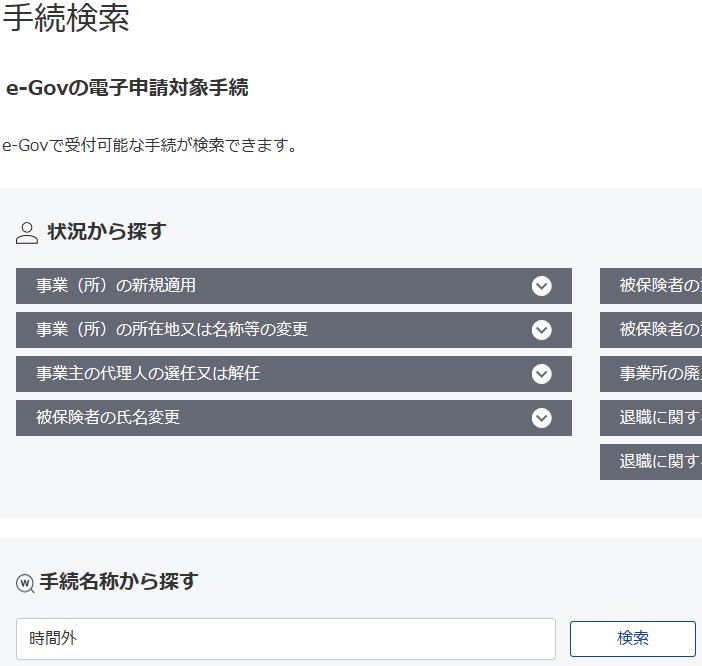 |
文書がたくさん出てきますが、弊社の場合は事業所が本社のみで「特別条項付き」のものを選択。
※まぎらわしいですが、「本社一括届」は事業所が複数ある企業で、それらを本社がまとめて申請するという意味です。それに対して「各事業所単位による届出」は事業所が本社のみである場合(多くの中小企業はこれでしょう)か、複数の事業所を持つ企業で、それぞれの事業所が別個に申請する場合となります。
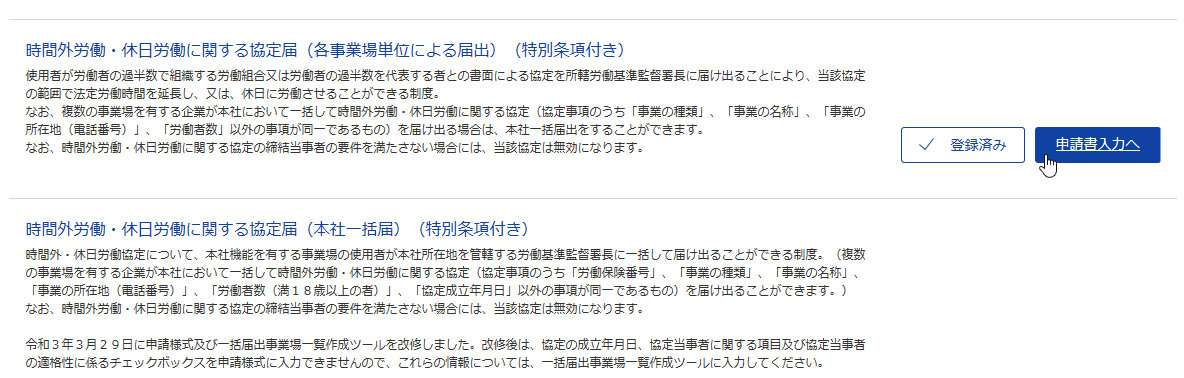 |
「申請書入力へ」ボタンをクリックすると、Webアプリの常識を打ち破る死ぬほどわかりにくい画面が出てきます。申請に失敗するとまたこの画面にイチからデータを入力しなければなりませんので、冒頭述べたように予めWordの文書に元データを入れておいて、それをコピペするべきですね。
画面は拡大縮小できますので適宜調整して入力します。
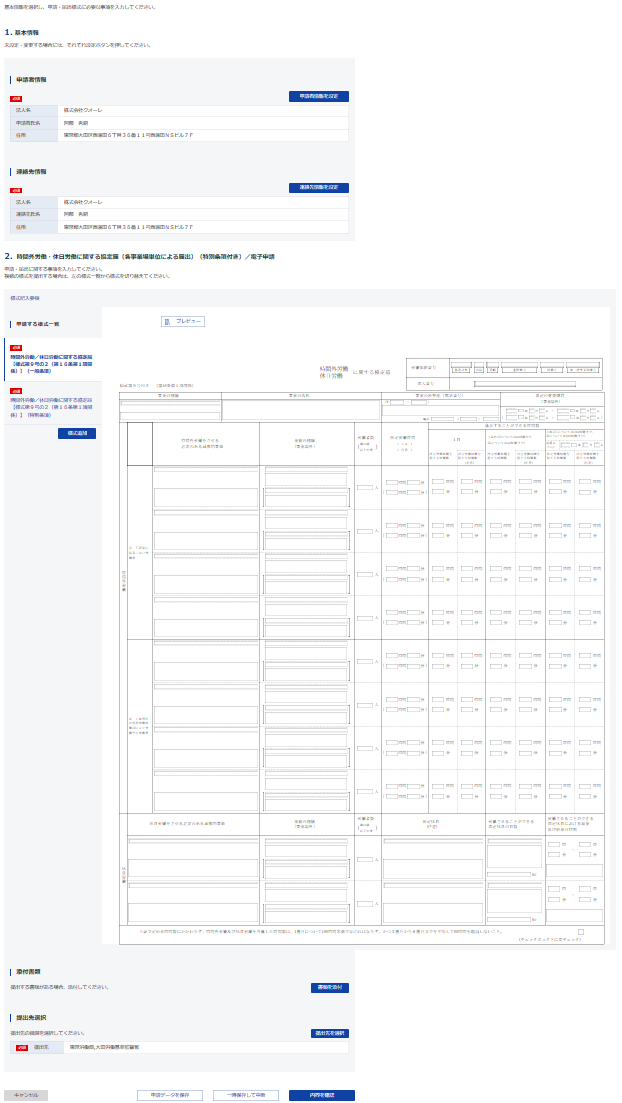 |
一般条項)
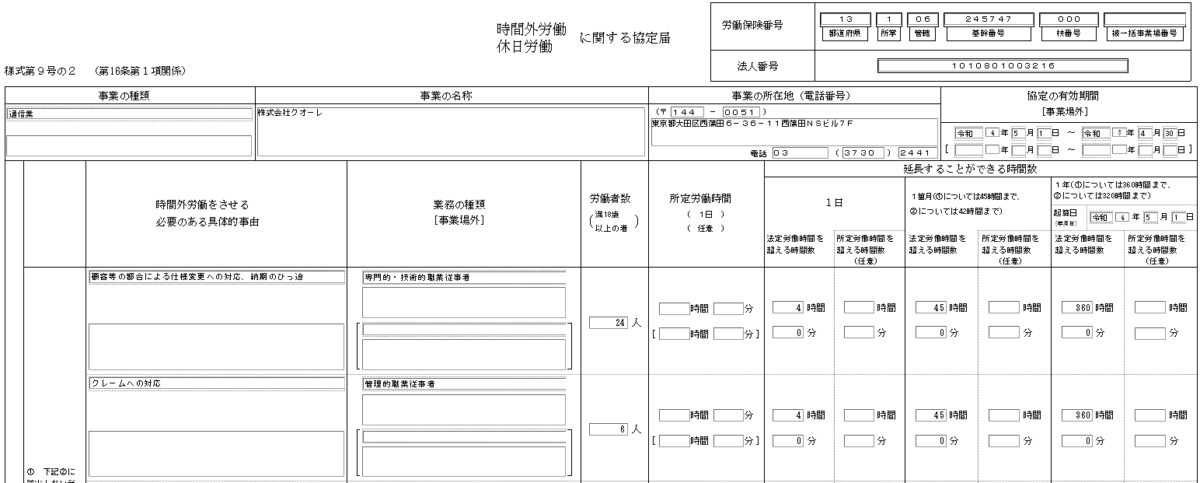 |
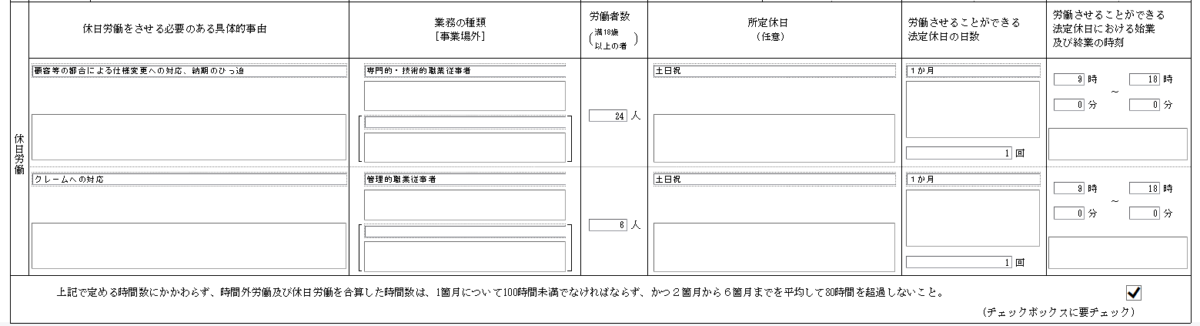 |
特別条項)
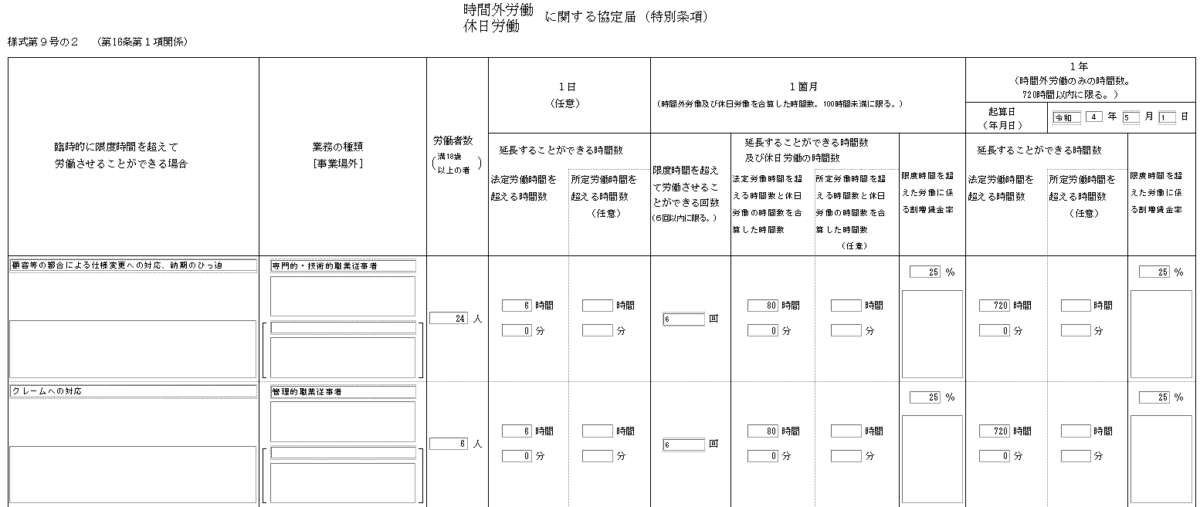 |
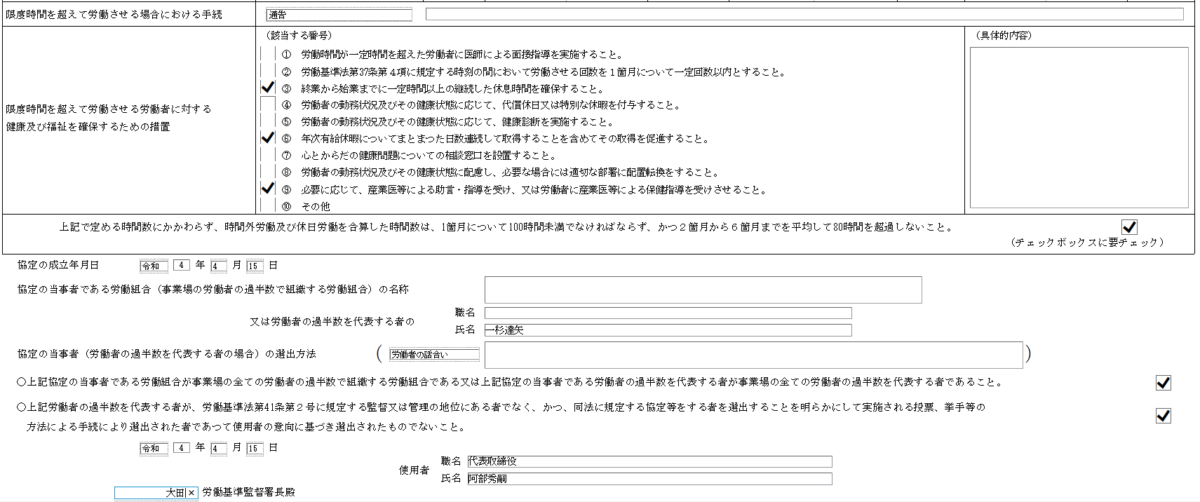 |
「内容を確認」ボタンをクリックして、エラーが無ければ「申請内容確認」画面に遷移します。
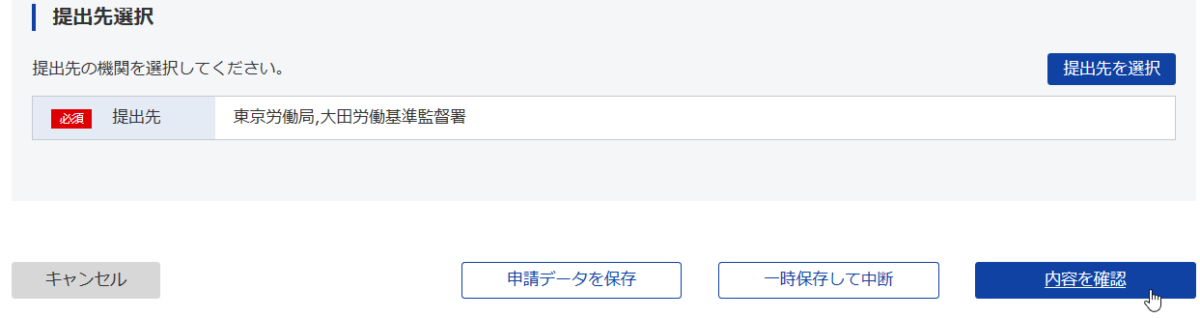 |
申請データを保存という機能がありますが、保存してもそのデータを読み込む機能が無いのでほぼ無意味です。
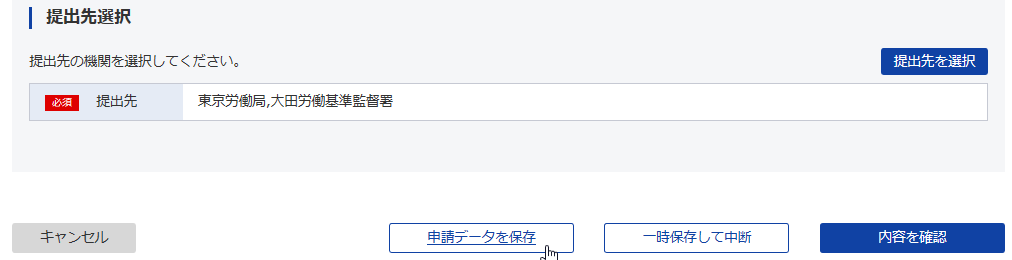 |
申請内容確認)
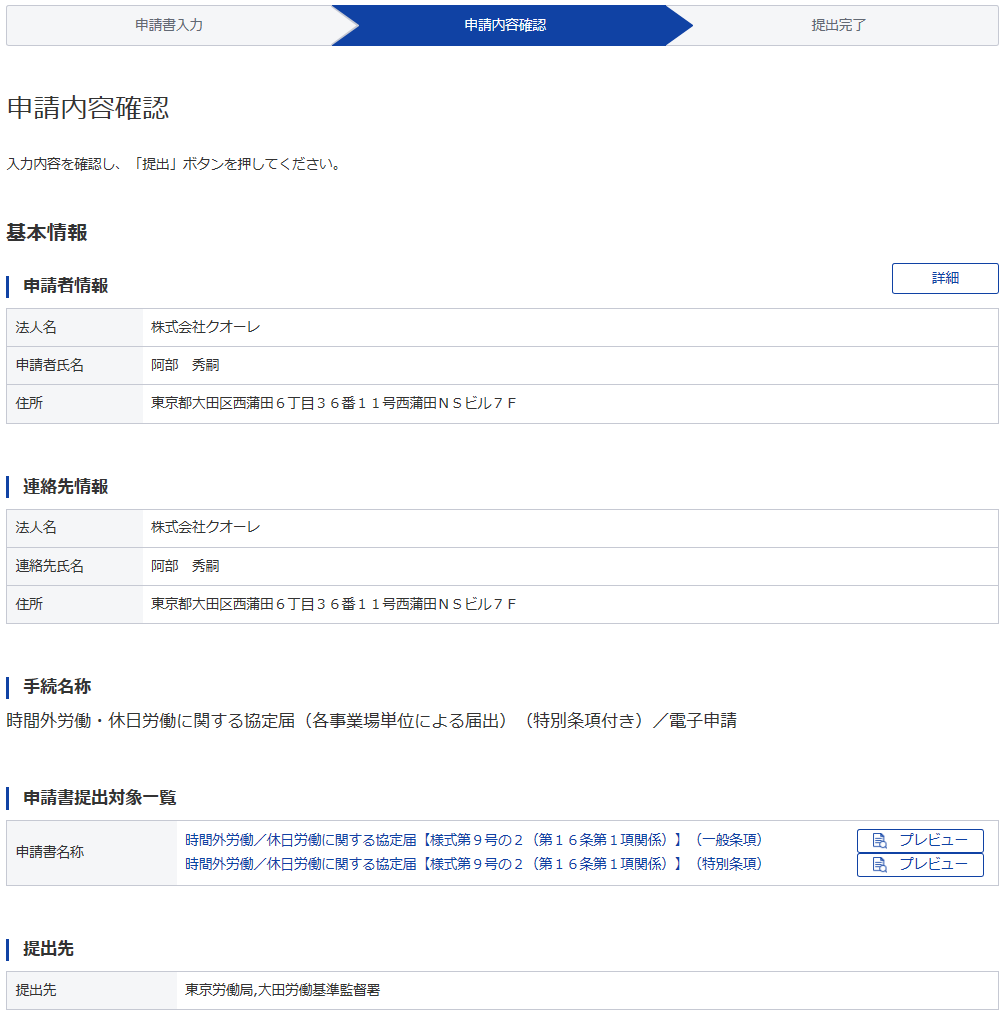 |
後で再入力する羽目になるかもしれないので、「申請内容を出力」でPDFを保存しておきます。
 |
提出します。
 |
提出完了となります。
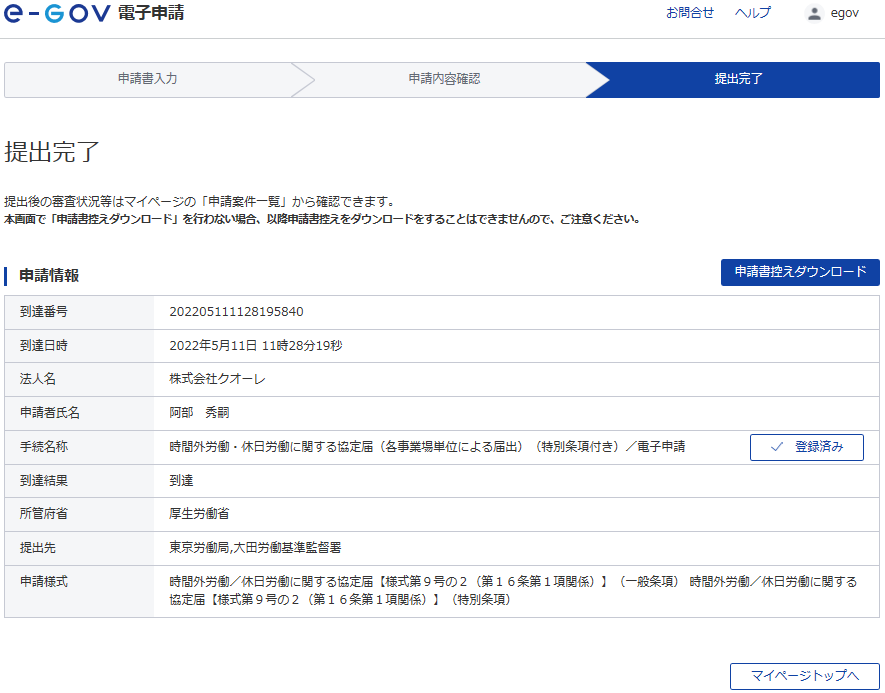 |
マイページを見ると今回の申請が先方に「到達」していることがわかります。あとはステータスが進むのを待ちます。
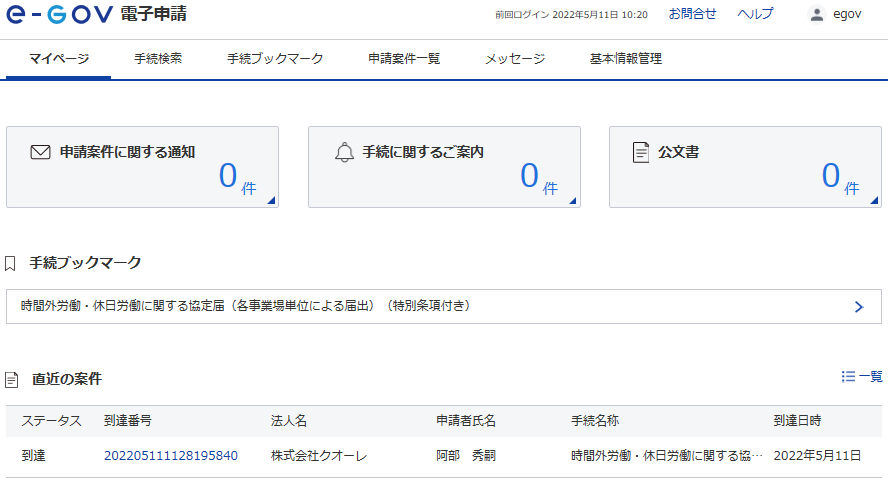 |
審査完了後の手順
申請から数時間後、「[e-Gov]申請案件進捗状況のお知らせ」というメールが届きます。
e-Govのマイページを見ると以下の様にステータスが「審査終了」となっています。
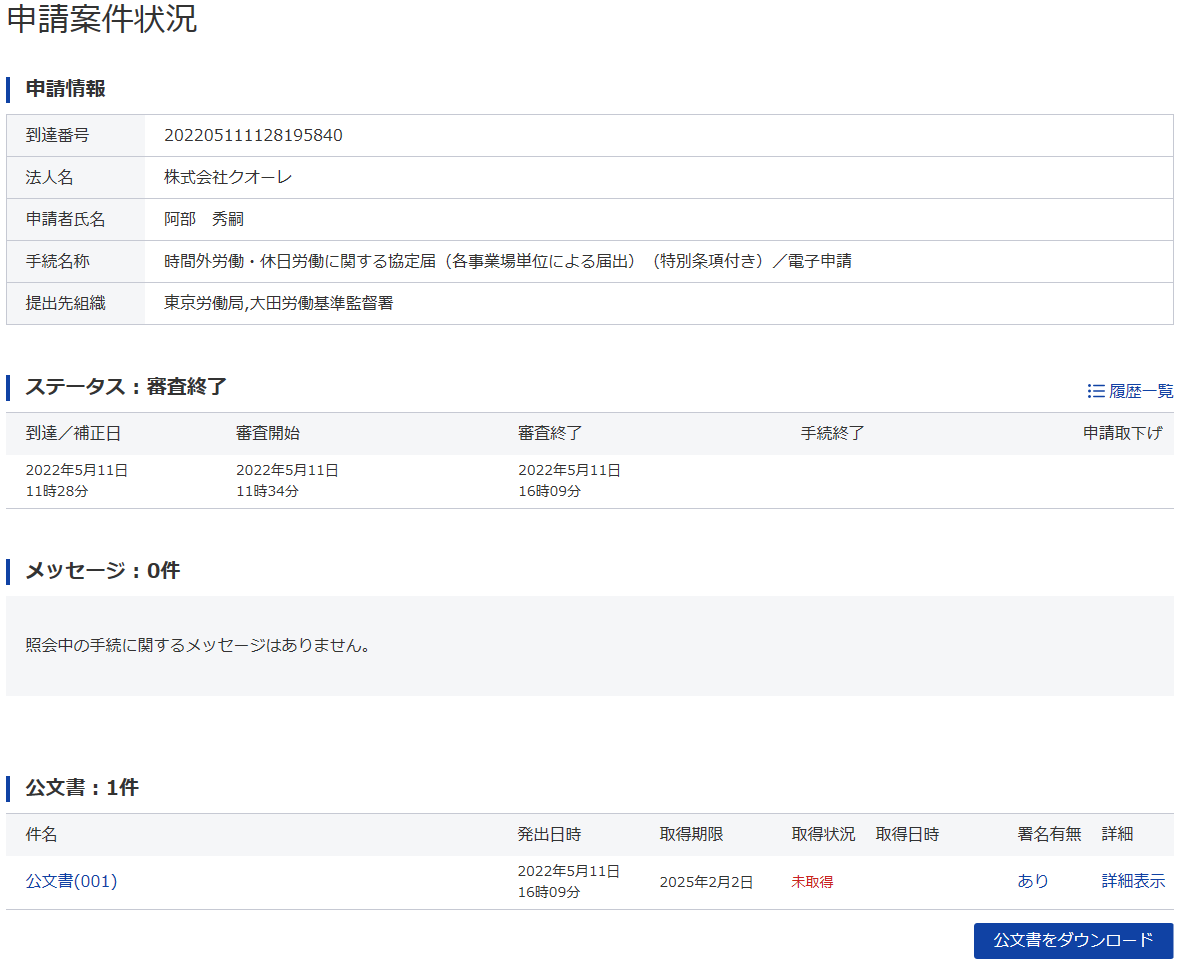 |
公文書をダウンロードします。
 |
ダウンロードが完了すると、ステータスが手続き終了、公文書の取得状況が「取得済み」と変化します。
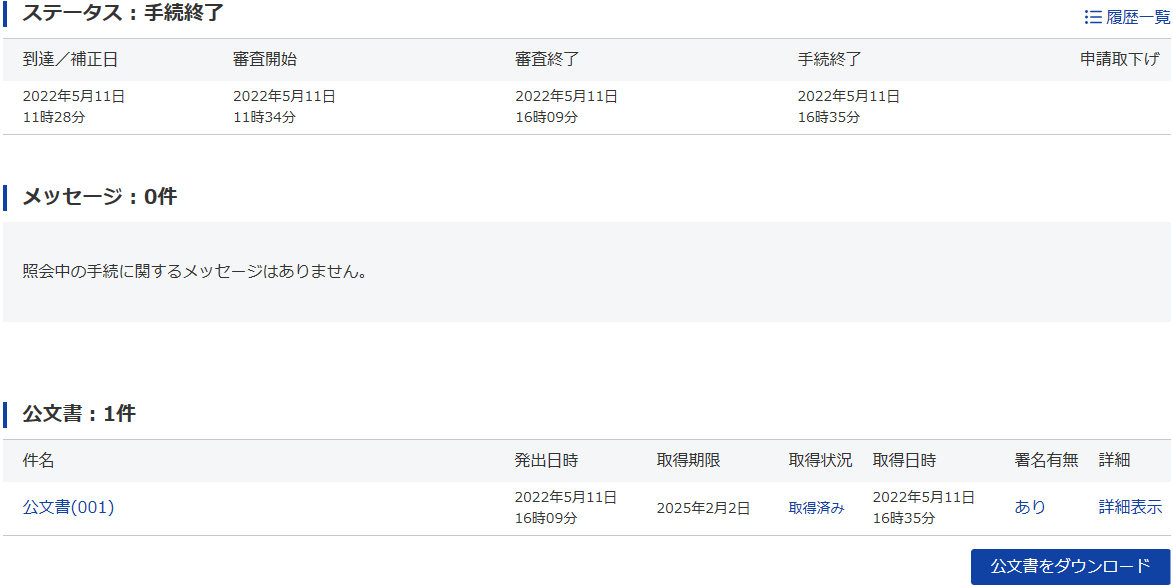 |
ダウンロードしたファイルの中にある「01_控え文書.pdf」が協定書です。
受付印の押された協定書(一般条項)
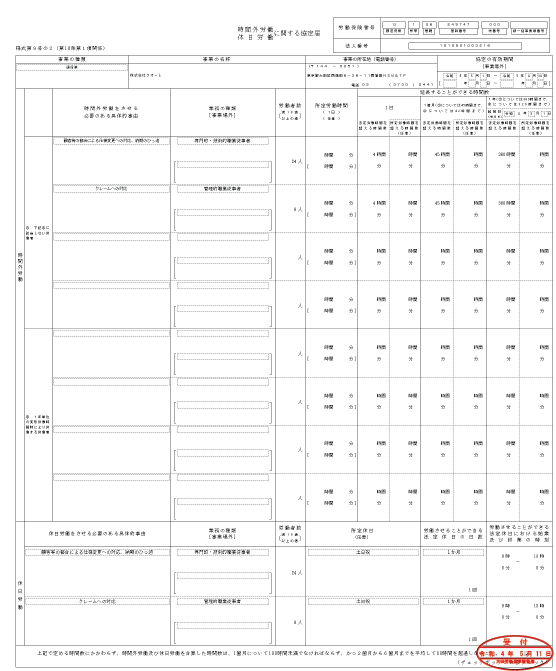 |
受付印の押された協定書(特別条項)
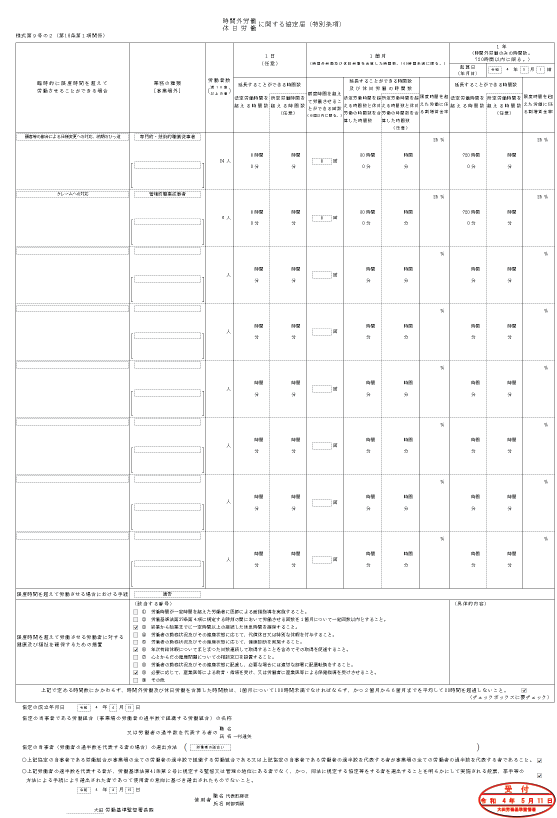 |
補足
所要時間
申請から審査終了までは5時間ほどでした。
ステータス | 日 | 時 | 経過時間 |
申請 | 2022年5月11日 | 11:28 | |
審査開始 | 2022年5月11日 | 11:34 | 6分 |
審査終了 | 2022年5月11日 | 16:35 | 5時間7分 |
保存データの読み込み不可能
内容確認と戻るを何度か繰り返したら画面が1分くらい「おまちください」状態になり、勝手にマイページに戻ってしまい入力途中のデータが失われました。
そこで新規に申請を起こし、保存しておいたデータを読み込ませようと思いましたがそのような機能はないようです。
保存されたデータは複数のXML形式ファイルであり、中を見てもほぼ時間の無駄です。
所感
まあ、役所に出向いて提出することに比べれば時間の節約になるでしょうが、顧問社労士がいればそちらにお願いした方がましかもしれません。
とにかくIT専門家から見てこのe-GOVの機能やUIはダメなシステムの見本のようなものです。これが日本国政府の電子申請だというのではちょっと恥ずかしいと感じます。(日本はGDP3位の先進国ですから)